Quer saber como abrir as opções de pasta no Explorador de Arquivos no Windows 11? Veja como.
No Windows, o File Explorer é a ferramenta essencial de gerenciamento de arquivos e um dos aplicativos mais usados. Considerando sua importância, possui uma ferramenta dedicada de Opções de pasta que permite definir configurações avançadas, como ativar miniaturas, ajustar visualizações de pastas, mostrar ou ocultar extensões de arquivos e definir a visualização padrão ao abrir o Explorador de Arquivos.
No entanto, ao contrário das versões anteriores do Windows, onde a opção Opções de pasta estava claramente visível, ela está oculta nos menus do Explorador de Arquivos no Windows 11. Portanto, neste tutorial rápido e simples, mostrarei três métodos para encontre e abra Opções de pasta em Explorador de arquivos no Windows 11. Vamos começar.
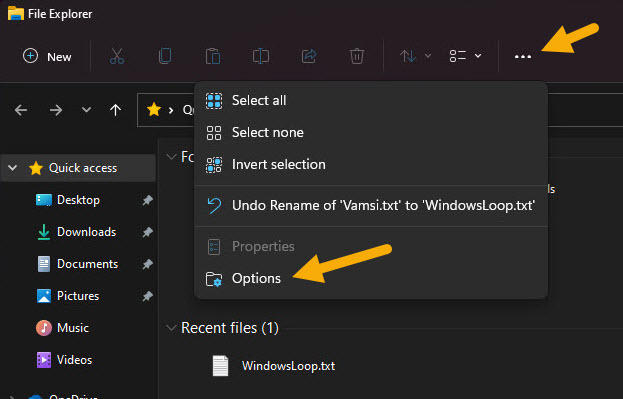
Abrir opções de pasta na barra de comandos no arquivo do Windows 11 Explorer
A maneira padrão de abrir as opções de pasta no Windows 11 File Explorer é na barra de comando. Veja como:
Pressione “tecla Windows + E”para abrir o Explorador de Arquivos.Clique no ícone “Ver mais“(…) na barra de comando.Clique no Opção “Opções“. Com isso, a janela Opções de pasta é aberta.
Use Executar comando para abrir opções de pasta
Se desejar abrir Opções de pasta diretamente, você pode usar o comando run. Veja como:
Pressione “tecla Windows + R“para abrir a caixa de diálogo Executar. Digite “pastas de controle“no espaço em branco campo.Clique no botão “OK“. Com isso, a janela Opções de pasta abre instantaneamente.
Observação: você também pode executar isso execute o comando no prompt de comando ou na janela do PowerShell.
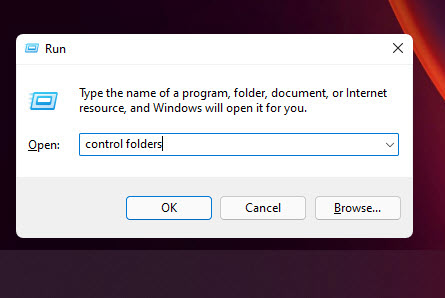
Abrir Opções de pasta usando o Painel de controle
Como alternativa, você pode iniciar a janela Opções de pasta diretamente no Painel de controle. Siga estas etapas:
Pressione a “tecla Windows”para abrir o menu Iniciar.Pesquise e abra o “Painel de Controle“.Clique no menu suspenso “Exibir por”e selecione “Ícones grandes“.Clique na opção “Opções do Explorador de Arquivos“. Com isso, a janela Opções de pasta abre diretamente.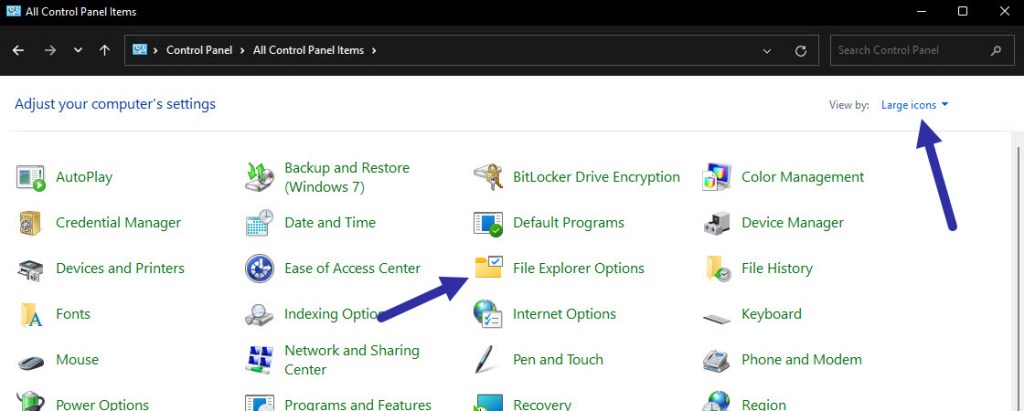
Isso é tudo. É simples assim. Embora a opção Opções de pasta esteja oculta nos menus do Explorador de Arquivos, você ainda pode abri-la com apenas um clique. alguns cliques. Se você tiver alguma dúvida ou precisar de ajuda, comente abaixo. Ficarei feliz em ajudar.
Atualização: Este tutorial foi atualizado para refletir as alterações. Windows 11. Um método que não funciona mais foi removido.